在統一可延伸韌體介面 (UEFI) 模式中使用 Intel® VROC SATA 建立 RAID 陣列以安裝作業系統 (OS) 的步驟
選取 RAID 類型後,磁片磁碟機不會顯示在基本輸入/輸出系統 (BIOS),而建立 RAID 的選項也不存在。
若要將 BIOS 設定為 UEFI 模式,請按照以下步驟操作:
- 去 至 BIOS。
注意 開機自我測試 (POST) 期間按 F2即可啟動。
- 移 至 「開機維護管理員>進階開機選項>將系統設定為 UEFI 模式。 按 下 F10 (儲存 變更和 結束)。
若要建立 RAID 磁區:
- 按 下 F2進入 BIOS。
- 移 至 進階>大量儲存控制器組態。
- 選擇 所需的控制器:

- 設置AHCI 功能 (s) SATA 控制器 RAID 模式 以及 (s) Intel® 的 SATA RAID 選項 VROC (SATA RAID)
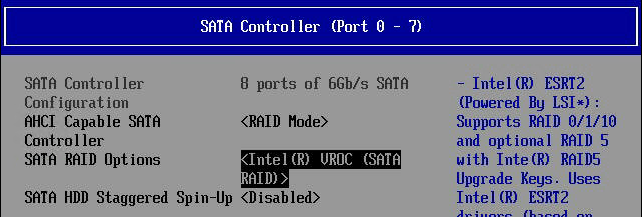
注意 您可能會在舊版 BIOS 或 Intel® 伺服器產品上看到Intel® RSTe而不是Intel® VROC (SATA)。如需詳細資訊,請參閱Intel® VROC與先前Intel® RSTe:名稱變更說明。 - 按下 F10 (儲存變更和結束)。
- 再次開機到 BIOS。
- 移 至 進階> PCI 組態> UEFI 選項 ROM 控制。
- 滾動 到最底層並選取 英特爾®VROC SATA 控制器.

注意 根據系統組態,您也可能看到Intel® Virtual RAID on CPU。請勿選擇此功能,因為這是適用于 NVMe* RAID。 - 選取 建立 RAID 磁區。
- 視需要設定RAID 磁區。
- 選取「建立磁區」。
驅動程式安裝
若是支援的 Linux* 發行版本和版本,不需要手動安裝驅動程式,因為驅動程式包含在作業系統映射中。有關支援的 Linux* 作業系統清單,請參閱 Intel® 伺服器產品的作業系統相容性指南。
若為支援的 Windows* 作業系統:
- 下載 Intel® 伺服器產品的 Windows Intel® VROC驅動 程式(捲動到底部)。
- 解壓縮 ZIP(壓縮)檔案。
- 前往解壓縮資料夾中的 F6 驅動程式,並將檔案複製在 iaStorE.free.win8.64bit 到 USB 磁片磁碟機。
- 插入 隨附驅動程式的 USB 磁片磁碟機。
- 在需要選取分割區的畫面中, 按一下 載入驅動程式,然後選取 步驟 3 中複製的檔案。
- 如果作業系統找不到虛擬磁片磁碟機 / RAID 磁片區, 請按一下 Rescan按鈕。
- 建立 分割區並 繼續 安裝程式。